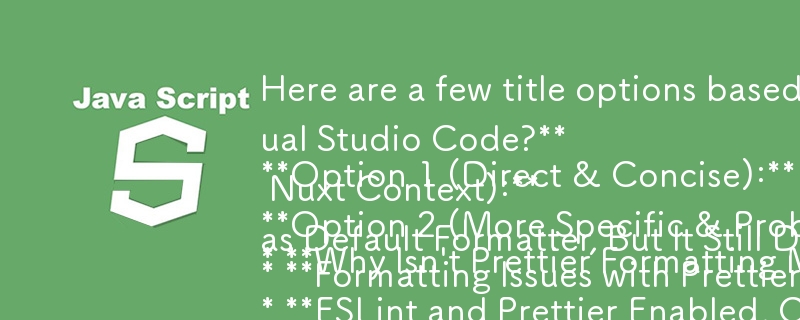對Visual Studio Code 中的Prettier 格式問題進行故障排除
儘管在Nuxt 應用程式中安裝並啟用了ESlint 和Prettier,但在使用Visual Studio Code中格式化程式碼時,您會遇到問題設定文件格式指令。本文深入探討了潛在原因並提供了解決此問題的解決方案。
您提供的 .prettierrc 設定似乎很少,但仍應適用於 VS Code。要診斷問題,請考慮以下步驟:
-
檢查預設格式化程序: 確保將 Prettier 設定為 VS Code 中的預設格式化程序。前往檔案>首選項>設定(Ctrl 逗號)並蒐索「格式化程式」。將“Prettier - Code formatter”設定為預設值。
-
設定預設格式化程式:如果直接設定預設格式化程式不起作用,請嘗試透過指令面板進行設定。按 Ctrl Shift P,輸入“使用...格式化文件”,然後選擇“配置預設格式化程式...”並選擇“Prettier - 程式碼格式化程式”。
-
使用格式化文件... : 如果您在使用「設定文件格式」指令時遇到困難,請嘗試使用「設定文件格式...」指令。透過呼叫此命令(Ctrl Shift P),您可以手動選擇 Prettier 作為格式化程式。
-
Nuxt Hooks: 如果上述步驟失敗,請考慮 Nuxt 設定。驗證您是否已在 nuxt.config.js 檔案中正確配置 @nuxtjs/eslint-module 和 @nuxtjs/prettier 模組。
-
檢查輸出面板: 執行「格式化文件」指令後,檢查 VS Code 中的輸出面板。它可以提供有關任何潛在錯誤或警告的更多見解,這些錯誤或警告可能表明格式問題的原因。
透過執行這些故障排除步驟,您應該能夠解決 Visual Studio 中 Prettier 格式的問題編碼並有效地格式化您的程式碼。
以上是以下是基於所提供文章的一些標題選項,重點關注問題格式:
**選項 1(直接且簡潔):**
* **為什麼在 Visual Studio Code 中 Prettier 不格式化我的程式碼?
*的詳細內容。更多資訊請關注PHP中文網其他相關文章!